XP-Pen 아티스트 12 프로 액정타블렛 사용 후기
윈도우 환경에서 드로잉을 다시 한 번 해보고 싶은 마음에 급하게 당근마켓에서 이 제품을 구매했습니다. XP-Pen 사에서 출시한 아티스트(Artist) 12 프로(Pro) 액정타블렛이 오늘의 주인공입니다. 너무 저렴하게 판매를 하시기에 냅따 채팅을 드렸고 무사히 구매에 성공하게 되었습니다.
디지털 드로잉 장비에는 여러 종류가 있습니다. 크게 세 카테고리로 나뉘죠. 컴퓨터에 연결해 사용하는 액정타블렛과 펜타블렛, 독립적으로 사용 가능한 올인원 제품군이 있습니다. 그 중 오늘의 주인공인 아티스트 12 프로는 컴퓨터에 연결해 쓰는 액정타블렛(줄여서 액타라고도 함)입니다. 자세한 설명은 아래의 글을 참고하시면 되십니다.
그림을 그리기 위한 디지털 드로잉 장비 + 소프트웨어 프로그램 정보 모음
그림을 그리기 위한 디지털 드로잉 장비 + 소프트웨어 프로그램 정보 모음
안녕하세요. 친절한효자손입니다. 매해마다 새롭게 갱신되고 수명이 다 되어 사라지는 디지털 드로잉 디바이스들이 매우 많습니다. 이것을 매년마다 정리하자니 귀찮귀도 하고 관리도 조금 어
rgy0409.tistory.com
Artist 12 Pro 사양

중고긴해도 풀패키지인데다 가격까지 너무나 저렴했습니다. 무려 반값 그 이상이었죠. 판매자님께서 이 글을 보실지는 모르겠지만 너무 감사합니다. 혹시 대전에서 만화 모임을 찾으시면 저희 모임에 오세요! 마음에 드실 것입니다. 감사히 잘 사용하겠습니다. 아티스트12 프로의 사양은 다음과 같습니다.
기술 : 전자기 유도 기술 (EMR)
크기 : 351.52mm(L) × 225.38mm(W) × 12.9mm(H)
디스플레이 영역 : 256.32mm(H) x 144.18mm(V)
디스플레이 해상도 : 1920x1080 픽셀
컬러 영역 : 72% NTSC
바로 가기 키 : 8개롤러 휠 :1개
응답 시간 : 14ms
픽셀 피치 : 0.1335*0.1335mm
컬러 디스플레이 : 16.7M
명암비 : 1000 대 1
시야각 : 178 도
압력 수준 (필압) : 8,192 레벨
기울기 : 60 도
응답 속도 : 200RPS (최대)
해상도 : 5080 LPI
정확도 : ±0.01inch(센터)
스탠드 높이 : 10mm
공급 전압 : DC 5V
인터페이스 : USB-C 타입
소비 전류 : 2A
소비 전력 : 10W
지원 OS : 윈도우7,8,9,10,11 / 맥 OS / 리눅스 / 우분투 등
와콤 원 부럽지 않은 사양입니다. 필압이 참 마음에 듭니다. 그럼에도 불구하고 가격은 20만원대죠. 사실 XP-Pen 브랜드는 제가 대학교 1학년 때 처음 알게된 회사입니다. 자그마치 거의 20년 정도가 흘렀군요. 이정도면 회사의 경쟁력은 어느정도 인정을 받았다고 볼 수 있을 것입니다.
이모저모 살펴보기

와콤원을 한 번 사용해봤던 이력이 있기에 이제 이렇게 여러개의 잭이 한 케이블에 엮여있는 경우는 어색하지 않습니다. 보아하니 HDMI는 영상을, 검정색 USB는 데이터를, 빨간색 USB는 전원을 담당하는 듯 합니다. 박스에 들어있는 USB 어댑터를 사용해 전원을 공급하면 될 것 같습니다. 5V만 맞춰주면 됩니다.
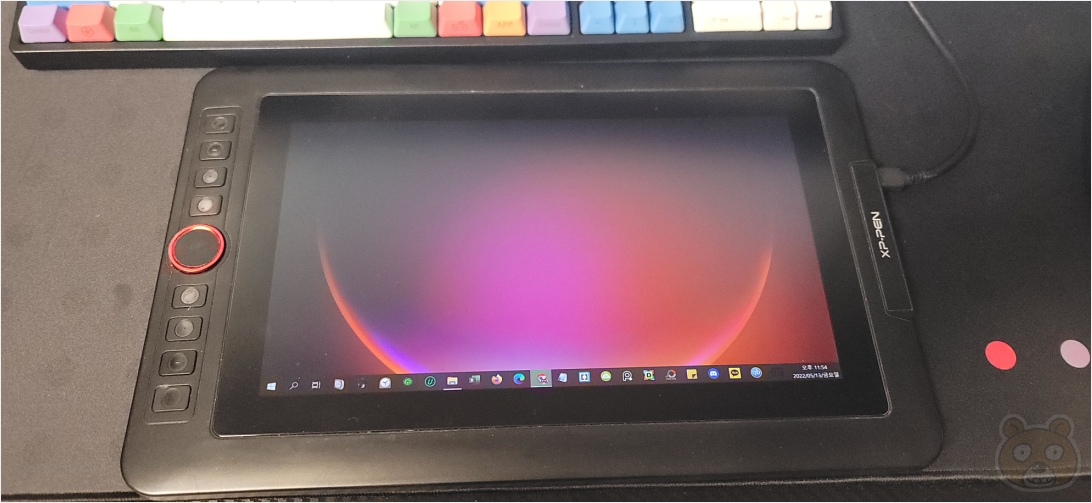
모두 연결하고나니 정상적으로 출력됩니다. 하지만 완벽한 동작을 위해서는 전용 드라이버 및 유틸리티를 설치해야 합니다.
https://www.xp-pen.kr/download-452.html
Artist 12 Pro|관련 다운로드 | XPPen
Mac 10.10~12 XPPenMac_3.2.3_211203(New UI Driver) Feb 18,2022 AM 11:14 Mac 10.10~11.0 XPPenMac_2.1.8.210330 May 13,2021 PM 12:03 Windows 7/8/10/11 XPPenWin_3.2.2.211027(New UI Driver) Feb 18,2022 AM 11:22 Windows 7/8/10 XPPenWin_1.6.4.210812 Aug 16,2021 PM
www.xp-pen.kr
공식 홈페이지에서 제공하는 전용 소프트웨어와 드라이버를 다운로드 받아 설치해주면 됩니다. 자신의 환경 OS에 맞는 파일로 다운로드 받아야 합니다. 저는 윈도우10을 사용하므로 윈도우10 전용 유틸리티를 받았습니다. 설치 후에는 재시작을 해주는것이 좋습니다.
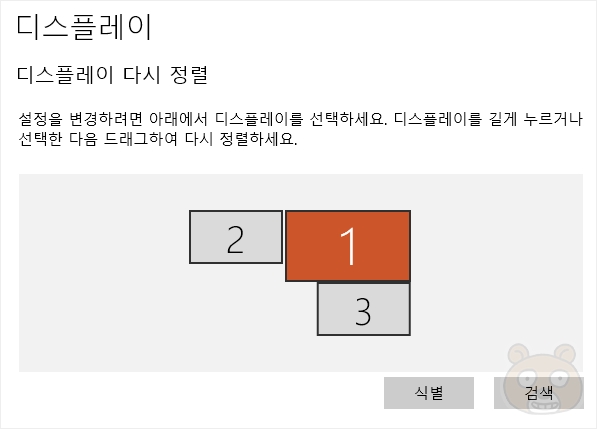
아티스트 12 프로를 연결하면 모니터로 인식합니다. 현재 저는 듀얼모니터를 사용중이라 이렇게 모니터가 3개가 되었습니다. 3번이 액정타블렛입니다. 위치는 드래그로 변경할 수 있습니다.

윈도우 디스플레이 설정에서 위치를 변경한 환경값이 그대로 XP-Pen 유틸리티에 반영됩니다. 그래서 지금 저렇게 3개의 모니터로 나타내주고 있으며 그 중 액정타블렛의 매핑도 정상적으로 적용되고 있습니다. 매핑이란 타블렛의 인식 범위가 모니터에 적용되고 있는 범위를 말합니다. 만약 팬타블렛처럼 사용하고 싶다면 액타 모니터 전원 버튼을 짧게 눌러서 화면만 끄면 됩니다. 그러면 위의 작업 영역에서 3번 위치였던 아티스트 12 프로는 없어지고 나머지 모니터 1, 2만 남습니다. 이때 어떤 모니터를 기준으로 할지 매핑만 설정하면 됩니다.
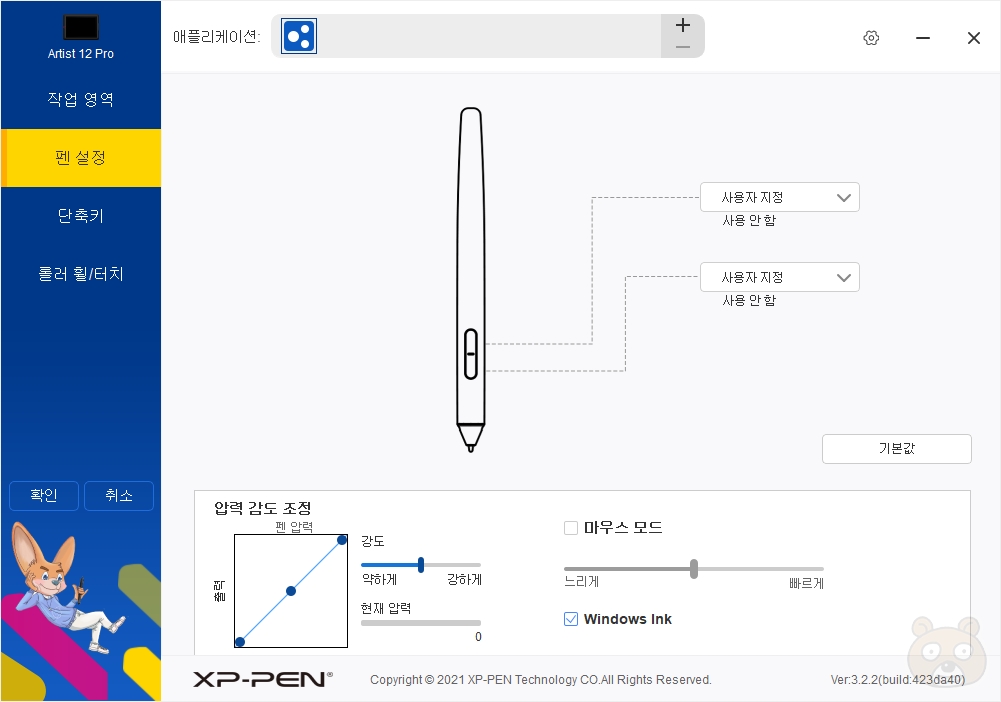
펜 설정도 자우롭게 할 수 있습니다. 필압 조절 당연히 되며 펜 측면 버튼 설정도 가능합니다. 저는 보통 작업하다가 의도치 않게 저 버튼을 자주 눌러서 그 기능을 아예 꺼버렸습니다. Windows Ink에는 체크가 되어있으면 됩니다. 과거의 윈도우는 이 기능이 썩 호환성이 좋지 않았지만 오늘날의 윈도우는 그럭저럭 많이 좋아졌습니다.

응용 프로그램을 사용해 왼쪽의 핫키들을 자유롭게 커스텀 할 수 있습니다. 오른쪽 측면에는 밝기 조절 버튼 및 전원 버튼이 위치해 있습니다. 길게 누르면 전원이 완전 꺼집니다. 짧게 누르면 화면만 꺼집니다.
와콤원과의 차이점
제 블로그를 자주 방문해주시는 분들은 아시겠지만 이미 윈도우에서 사용하려고 와콤원을 구매해 사용한 경험이 있습니다. 아래의 내용이죠.
와콤원 (Wacom One) DTC133 드라이버 설치 + 스테들러 노리스 펜 사용 후기
와콤원 (Wacom One) DTC133 드라이버 설치 + 스테들러 노리스 펜 사용 후기
결국 질러버리고 말았습니다. 원래 구매계획에 없었는데 그냥 중고나라에서 와콤원 중고가격은 요즘 얼마일까 궁금해서 검색해봤는데 너무 괜찮은 매물이 올라와있어서 구매욕을 억누를 수 없
rgy0409.tistory.com
아직까지 디지털 장비하면 애플사의 아이패드 시리즈, 와콤사의 신티크나 모바일 스튜디오같은 제품군이 가장 유명합니다. 가장 비싸기도 하구요. 그런데 XP-Pen이 이런 와콤 브랜드보다 뛰어날 줄이야?! 물론 출시일 차이가 있으니 그동안의 기술력 향상은 무시할 수 없을 것입니다. 그래도 와콤원 정도면 모든 부분에서 괜찮아야 할텐데... 오히려 아티스트 12 프로보다 떨어집니다. 무엇보다도 제대로 체험되는 부분이 반응속도였습니다.
와콤원은 클립스튜디오에서 실행 시 도구툴에서 무언가를 선택하고 드로잉을 하려면 처음 딱 찍었던 곳을 인식 못 하고 그 다음 부분부터 인식을 하더군요. 최신 드라이버를 설치해도 그런 현상이 있었습니다. 하지만 아티스트 12 프로는 그냥 막힘없고 끊김 없이 술술 잘 그려집니다. 아마 와콤원이 우리집 PC 환경에서만 그런 증상이 나타난건지도 모릅니다. 사용자의 OS와 하드웨어 환경도 중요하니까요. 그렇다쳐도 어쨌든 둘 다 사용한 제 입장에서는 똑같은 환경에서 어떤건 조금 불편하고 어떤건 완전 잘 될다면? 당연히 잘 되는 쪽에 손을 들어줄 수 밖에 없습니다. 저 뿐만 아니라 저와 같은 경험을 하신 분들이라면 아마 다들 똑같은 결론을 내리셨을 것입니다.
어떻게 보면 당연한 결과일까요? 와콤원보다 아티스트 12 프로가 하드웨어 성능은 많이 앞섭니다. 그런데 가격은 더 저렴합니다. 단지 브랜드가 유명하냐, 아니냐의 차이죠. 혹시 액정타블렛을 구매할 생각이시라면 가격 부분에서도 크게 부담 없고 성능도 준수한 아티스트 12 프로를 고려해 보시는건 어떨까요? 저는 무척 마음에 들어버렸습니다. 끝.





